在CAD里如何使用打印预览?
溜溜自学 室内设计 2021-06-22 浏览:3308
大家好,我是小溜,在我们日常工作中使用“CAD软件”会遇到各种各样的问题,不管是新手还是高手都会遇到自己不知道的问题,比如“在CAD里如何使用打印预览?”,下面小编就讲解一下怎么解决该问题吧,此教程共分为5个步骤,小编用的是联想天逸台式电脑,电脑操作系统版本以Win7为例,希望能帮助到各位小伙伴!
工具/软件
电脑型号:联想(Lenovo)天逸510S
操作系统:Windows7
软件名称:CAD2010
步骤/教程
1、安装CAD编辑器至电脑,启动运行软件。
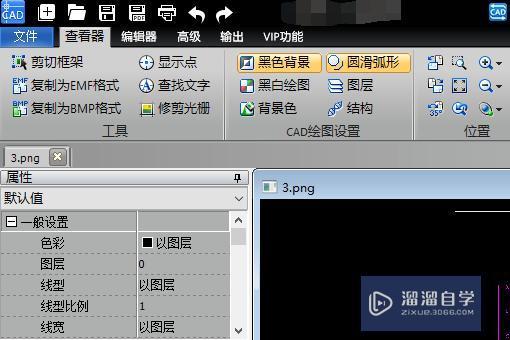
2、软件中【文件】—【打开】,打开需要预览的CAD文件。
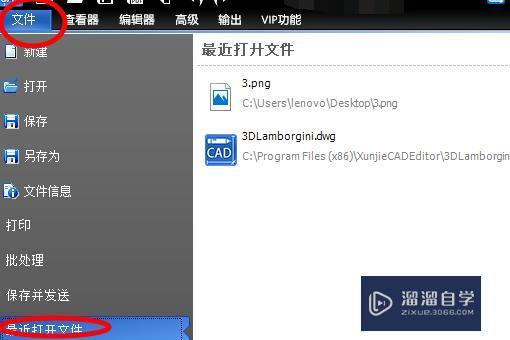
3、点击软件上端【输出】—【打印预览】。

4、在弹出对话框中进行打印预览和相关编辑设置。

5、设置完毕后点击右下角【应用于布局】即可。
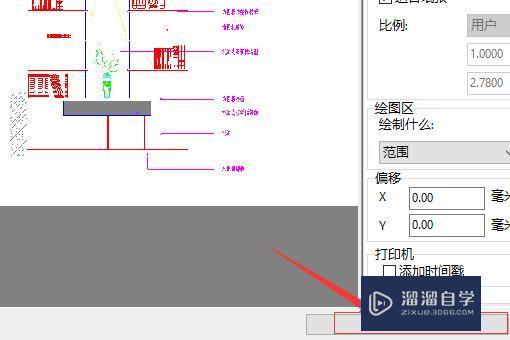
相关文章
距结束 05 天 23 : 23 : 08
距结束 01 天 11 : 23 : 08
首页









